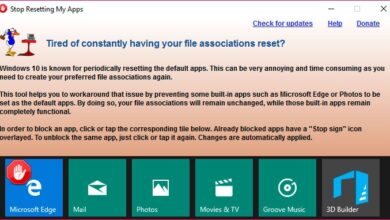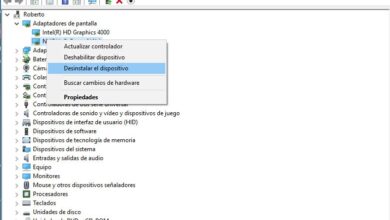Vos notes autocollantes ne se synchronisent pas sur Windows 10? Pour que vous puissiez le réparer
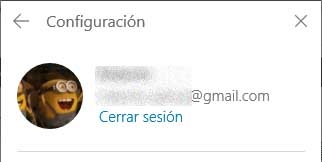
Depuis l’arrivée de Sticky Notes 3 , la célèbre application de création de notes sur le bureau Windows 10 permet la synchronisation de toutes vos notes entre appareils avec le système d’exploitation Microsoft. Pour ce faire, Sticky Notes synchronise nos notes dans le cloud et les affiche sur l’ordinateur sur lequel nous nous connectons. Cependant, certains utilisateurs rencontrent des problèmes et voient leurs notes autocollantes ne pas se synchroniser correctement. Ensuite, nous allons montrer les étapes à suivre pour résoudre le problème.
Comment résoudre les problèmes qui entraînent la non synchronisation des notes autocollantes sous Windows 10
La première chose à vérifier est si nous sommes connectés à l’application Sticky Notes elle-même . Pour ce faire, nous cliquons sur l’icône d’engrenage et nous pouvons voir automatiquement si nous nous sommes connectés ou non. Au cas où nous ne l’aurions pas fait, nous devons le faire pour que la synchronisation ait lieu.
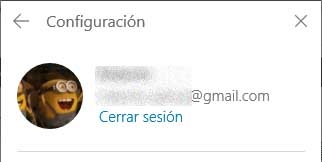
Bien sûr, pour que nos notes se synchronisent correctement, nous devons utiliser le même e-mail sur les deux appareils . Vous pouvez vérifier l’e-mail utilisé pour vous connecter à Sticky Notes en ouvrant toutes les notes et en cliquant sur l’icône d’engrenage.
Il est également important de vérifier si Sticky Notes est synchronisé avec le cloud. Il est important de savoir que chaque fois que nous créons une nouvelle note ou apportons une modification, Sticky Notes synchronise automatiquement notre action dans le cloud. Si pour une raison quelconque l’application ne parvient pas à synchroniser nos notes ou nos modifications, une icône avec un point d’exclamation apparaîtra dans la barre de titre de la note.
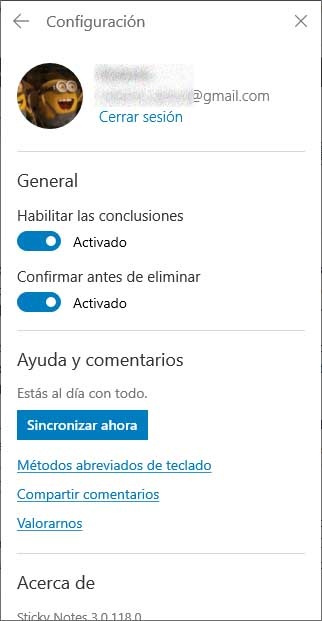
Par défaut, Sticky Notes se synchronise automatiquement, mais si on préfère ou s’il y a un bug, on peut aussi synchroniser nos notes manuellement . Pour ce faire, nous ouvrons toutes nos notes, cliquons sur le bouton d’engrenage pour ouvrir la page de configuration de Sticky Notes et cliquons sur le bouton Synchroniser maintenant.
Si tout se passe bien, dans quelques instants, toutes nos notes seront correctement synchronisées dans le cloud, mais si nous continuons à rencontrer des problèmes, nous pourrons alors essayer de réparer ou de restaurer l’application. Pour ce faire, nous ouvrons la page de configuration de Windows 10 et naviguons vers l’option Applications> Applications et fonctionnalités et dans la liste des applications qui apparaît, nous sélectionnons Sticky Notes.
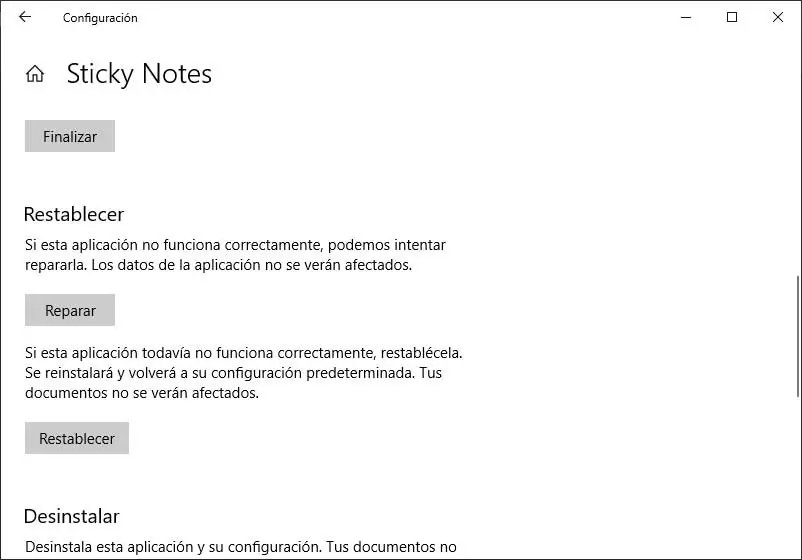
Ensuite, nous cliquons sur Options avancées et plus tard, une autre fenêtre apparaîtra dans laquelle nous aurons les options pour réparer et restaurer l’application. Cliquez d’abord sur Réparer et si les notes ne sont toujours pas synchronisées, nous cliquerons également sur Réinitialiser . Si nous avons toujours le problème que nos notes ne sont toujours pas synchronisées, il est préférable de désinstaller et de réinstaller l’application.